# 制作流浪商人小屋预设
在开始本节的课程之前,我们有一个概念需要明确。
在我们前几节课创建项目的时候,我们一定都注意到了,大家选择的都是空白附加包,而不是空白地图。
空白附加包和空白地图,打开编辑器基本都是一样的,它们之间有什么区别呢?
空白附加包,打开关卡编辑器,虽然能看到舞台中的游戏地形、建筑等,但是这些地图在游戏启动后都会消失,即使在地图中做了修改,都不会保存。
而空白地图,不仅可以像空白附加包一样增添各种配方、方块、物品,还可以将编辑器中的地图,场景,一起保存,在下次启动的时候依旧保持原样。
总而言之,空白地图=空白附加包+固定的地图。
那么本节的内容,就是带领大家制作一个流浪商人小屋的预设,来学习预设的使用方法。
# 导出资源
在创建地图之前,我们首先将上一章中制作的自定义流浪商人导出,再次利用,避免重复劳动。
打开编辑器,在关卡编辑器的资源管理中,选择导出。
勾选行为包下的实体、掉落、交易,资源包下的,实体资源、文本,点击导出。并保存到一个目录中,可以看到是个.mep结尾的文件。
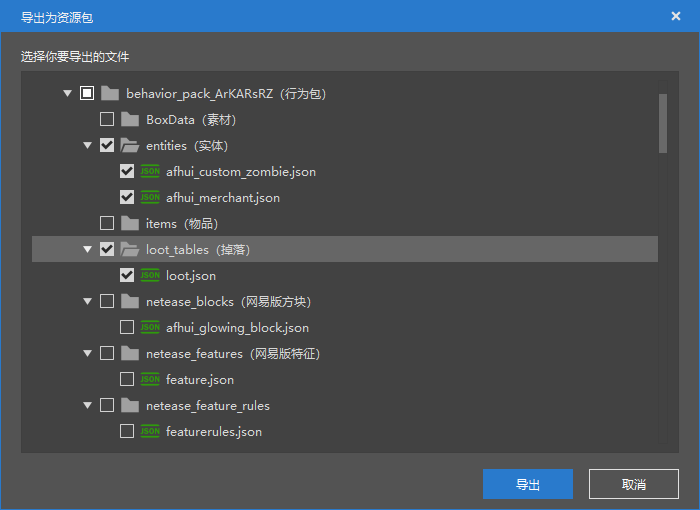
# 开始制作小屋预设
然后我们创建一个空白地图,名字可以自由发挥,点击启动编辑,进入编辑器后,我们打开关卡编辑器,将刚刚导出的资源进行导入。

选择导入自定义资源包,然后选择刚刚保存下来的文件,全选导入。
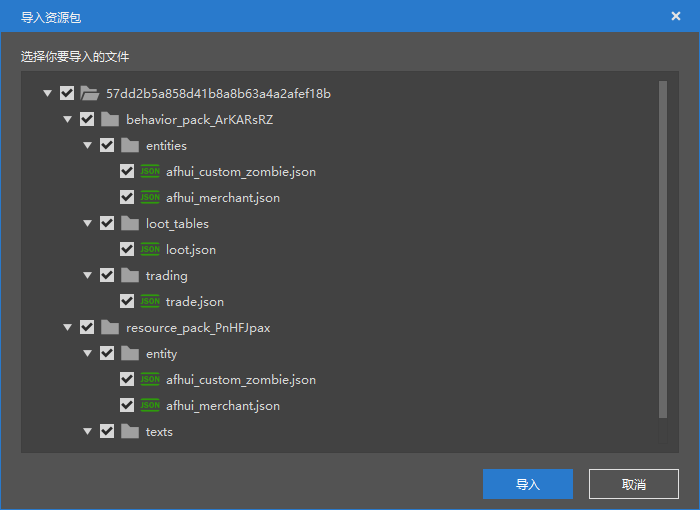
然后就可以看到我们在上一章中创建的实体,掉落表,交易表,都成功导入到了地图这个项目中。
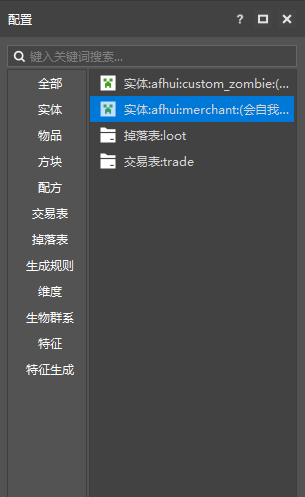
接下来我们创建一个空预设,还是在资源管理中点击新建,常用,空预设。
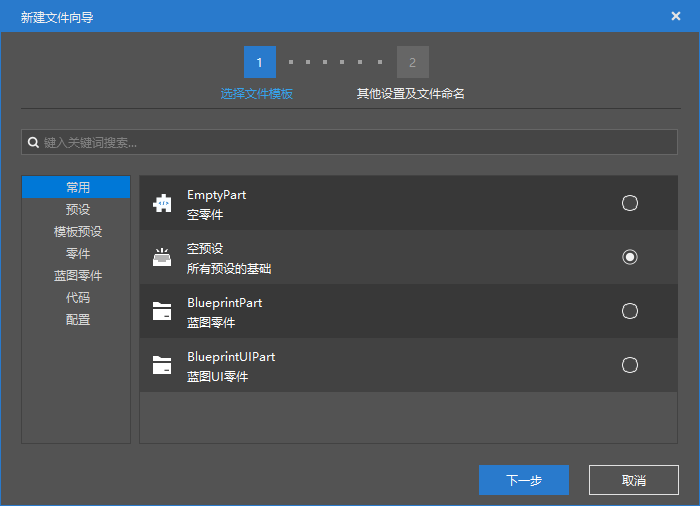
名字我们可以任意起,我们这里叫他House,点击创建。
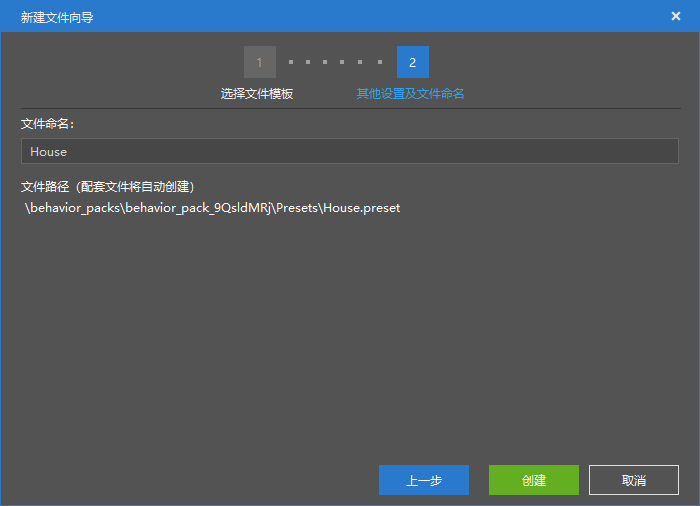
创建完成后,可以看到已经自动打开了预设编辑器,我们在资源管理中找到素材文件夹,点击右侧的导入按钮。在文件选择窗口中,选择hall.mdl这个素材作为我们的小屋。
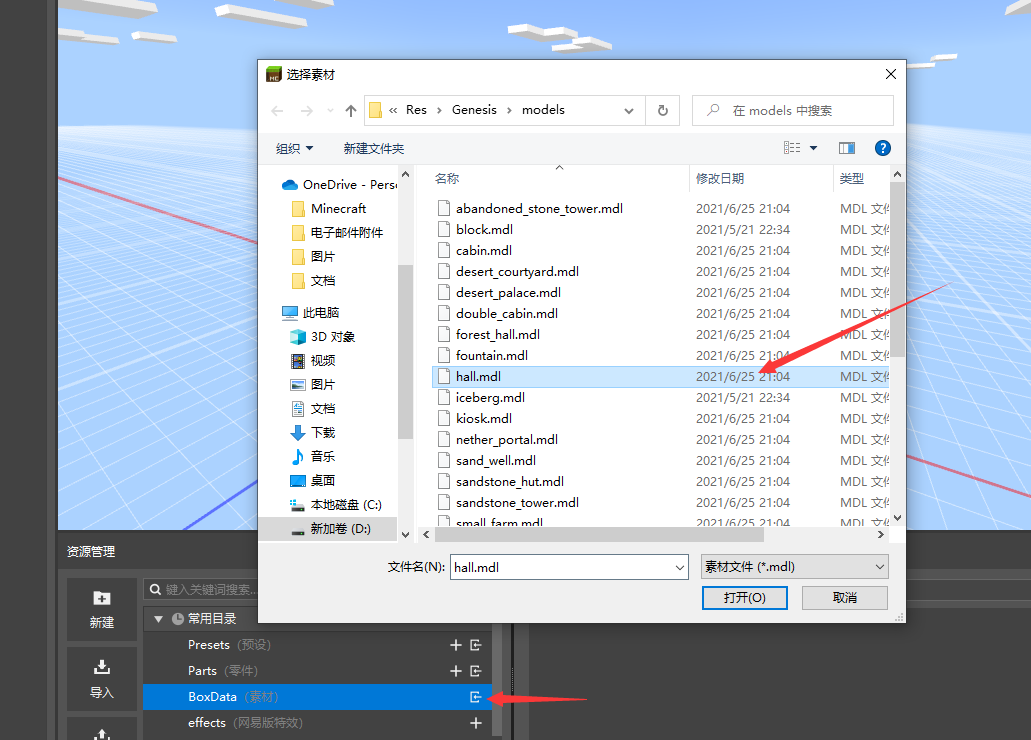
然后在上方工具栏中的添加素材处,选择刚刚导入的hall.mdl。就可以看到这个小屋素材出现在了预设编辑器中。

然后我们继续添加,将自定义流浪商人,作为一个实体零件,加入到这个House预设中。
点击添加零件,选择EntityBasePart,在对应的右侧属性窗口,将实体类型改为我们之前编辑的会自我保护的流浪商人。

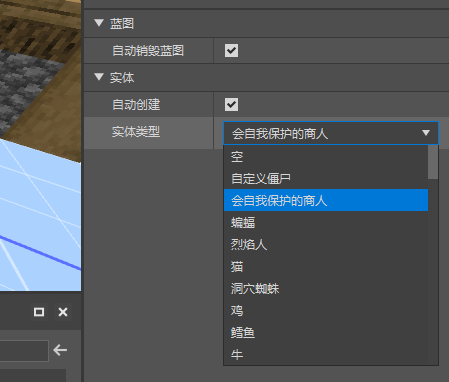
如果实体类型中找不到我们自定义编辑的实体,可能是编辑器的BUG,大家可以尝试保存项目并重启编辑器,一般都会可以找到。
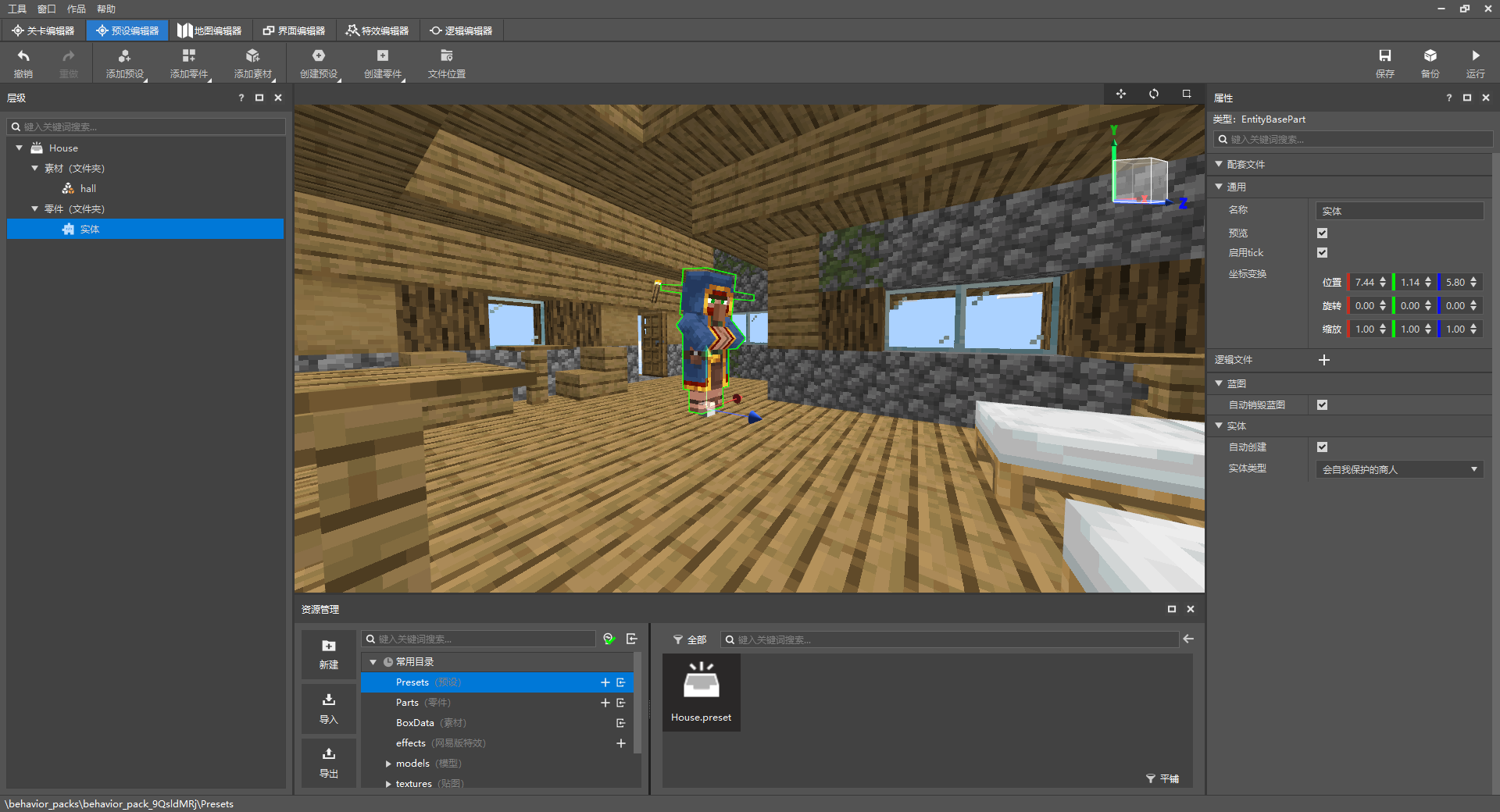
可以看到选中这个左侧实体后,游戏中所对应的流浪商人实体也被高亮显示了,同时有3个箭头,我们可以将其拖动到房子内,来定义的它的生成位置。
调整完成后其实我们的流浪商人小屋预设已经做好了,但是我们为了它变得更有趣味一些,可以给流浪商人再添加一个床的组件,让它会在晚上在床上休息。
回到关卡编辑器,找到这个会自我保护的商人,编辑它的行为包组件。搜索床,并给它添加。
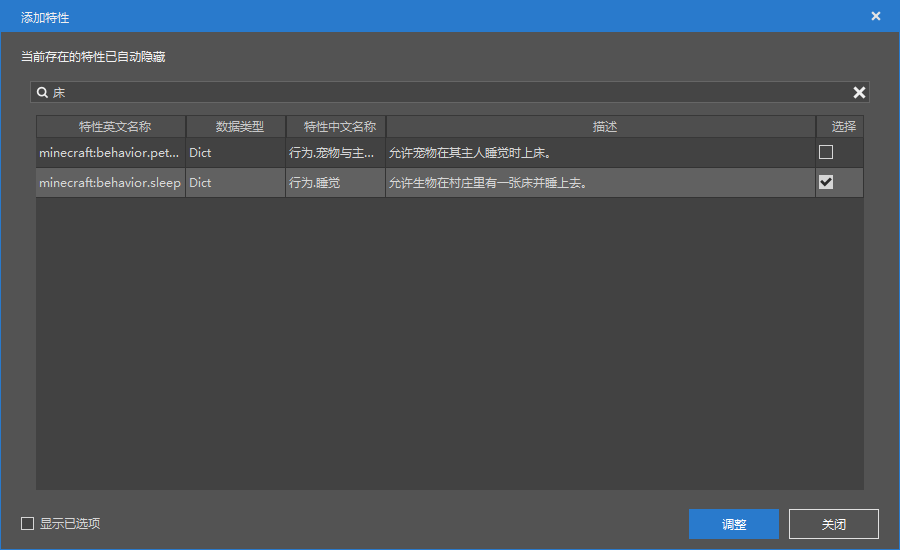
配置完成后,就可以在资源管理器中,找到预设文件夹,点击,将其中的House.preset,也就是我们刚刚编辑完的小屋预设,拖入到游戏中。
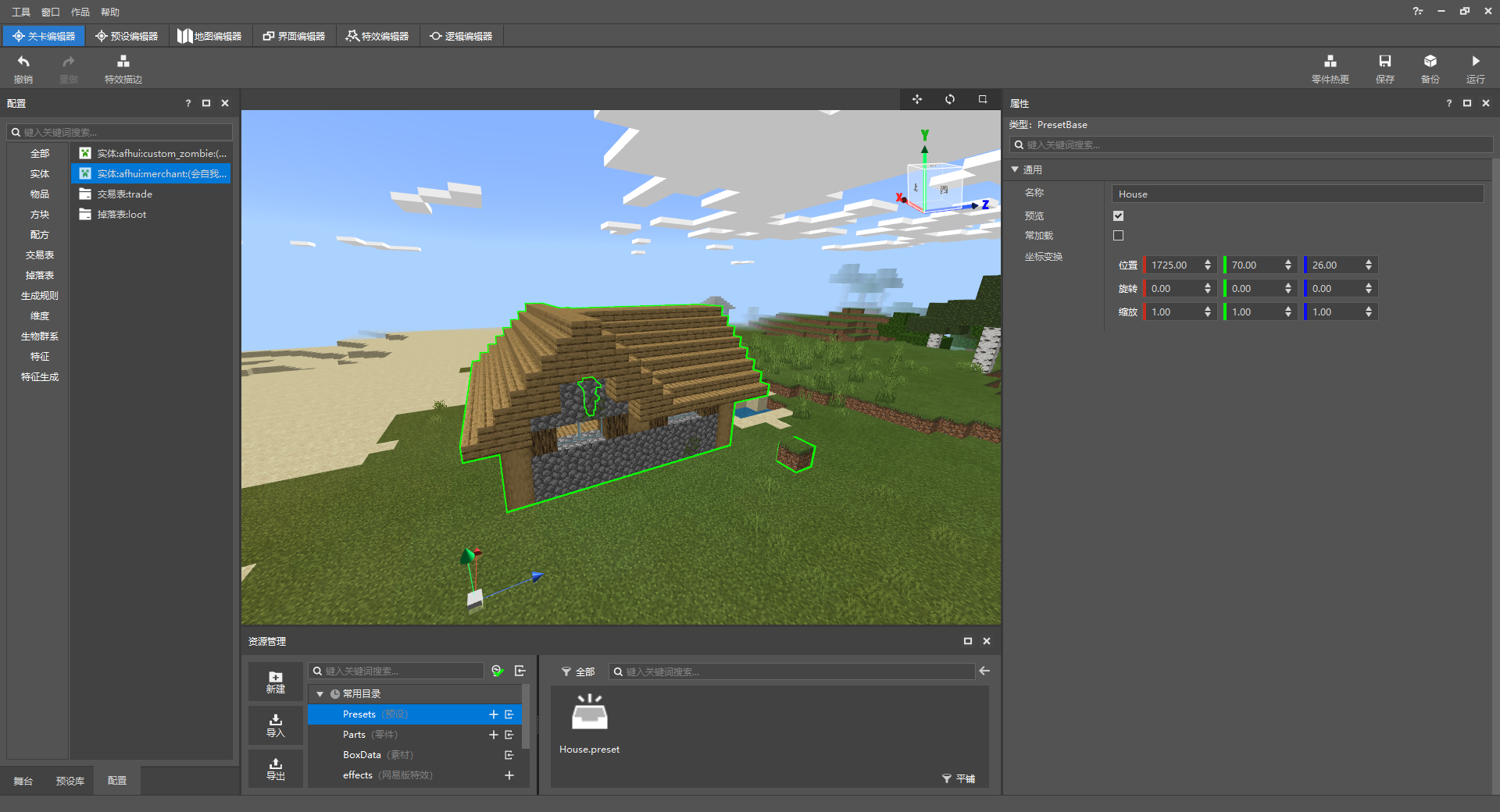
做到这样,我们的流浪商人小屋的预设就已经配置完毕,并且成功地放置在了游戏中。



